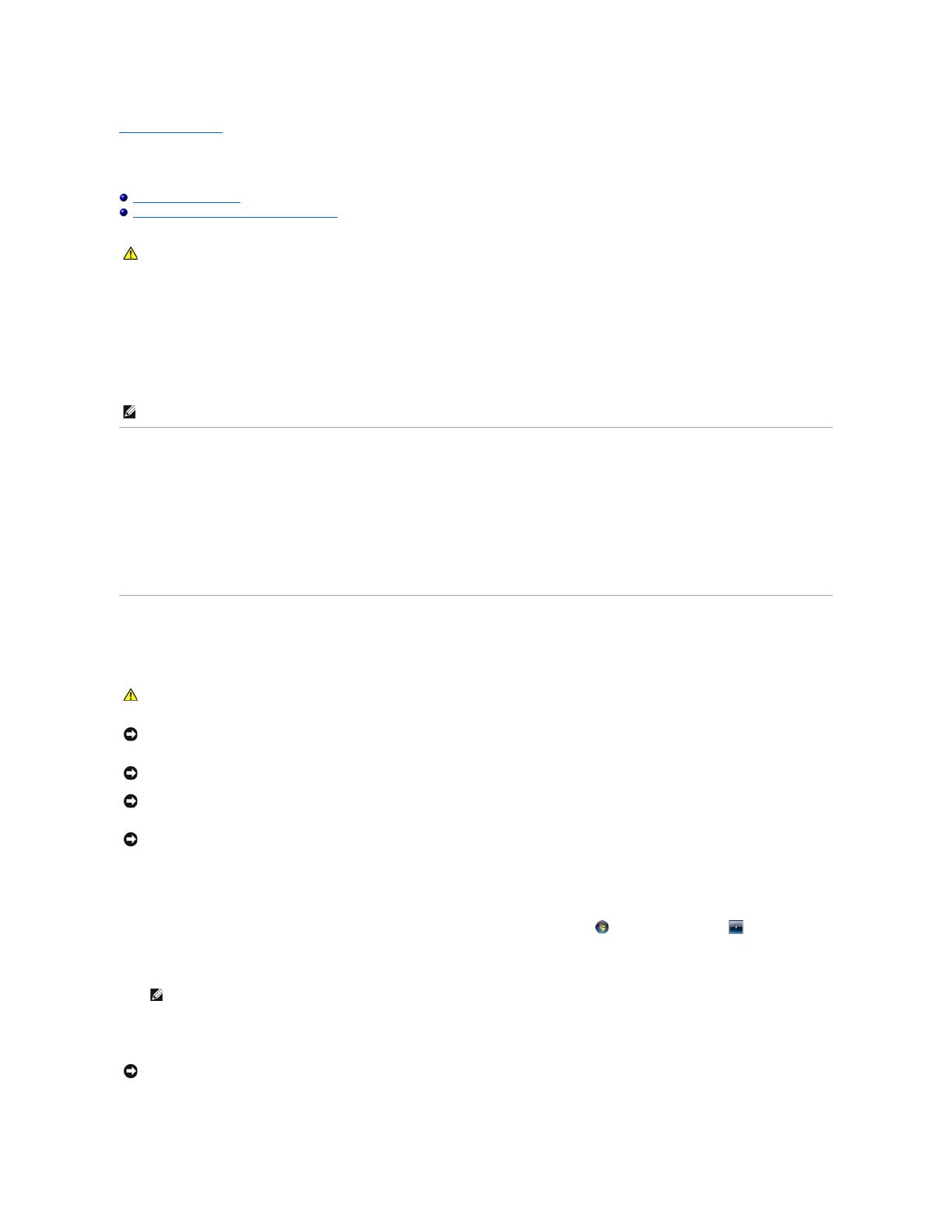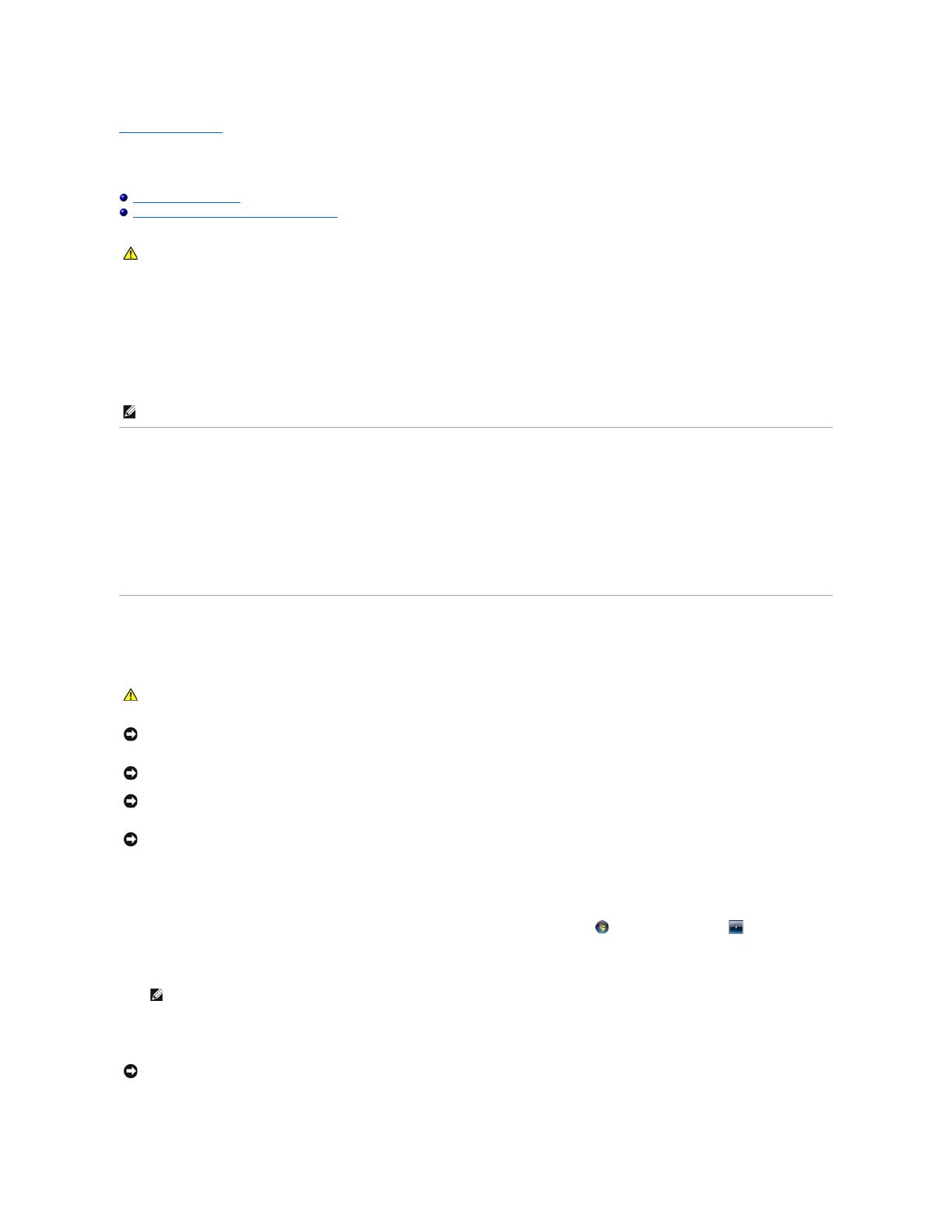
ZurückzurInhaltsseite
Vor der Arbeit an Komponenten im Inneren des Computers
DellPrecision™R5400Service-Handbuch
Empfohlene Werkzeuge
WasSiezuIhrerSicherheitbeachtenmüssen
DiesesDokumententhältAnleitungenfürdenEin- und Ausbau von Komponenten des Computers. Sofern nicht anders angegeben, wird bei jedem Verfahren
Folgendes vorausgesetzt:
l SiehabendieindiesemAbschnittenthaltenenSchrittedurchgeführt.
l Sie haben die im Lieferumfang Ihres Computers enthaltenen Sicherheitsinformationen gelesen.
l Beim Einbau einer Komponente haben Sie zuvor die Originalkomponente entfernt (falls vorhanden).
Empfohlene Werkzeuge
FürdieindiesemDokumentbeschriebenenVerfahrensindggf.diefolgendenWerkzeugeerforderlich:
l Kleiner Flachschlitzschraubendreher
l Kreuzschlitzschraubendreher
l Kleiner Stift aus Kunststoff
l Flash-BIOS-Aktualisierung (auf der Dell Support-Website unter support.dell.comverfügbar)
WasSiezuIhrerSicherheitbeachtenmüssen
DieBeachtungderfolgendenSicherheitshinweiseschütztdenComputervormöglichenSchädenunddientderpersönlichenSicherheitdesBenutzers.
1. Fahren Sie den Computer herunter.
l Um den Computer auszuschalten, klicken Sie in Microsoft Windows Vista® zunächstaufStart , dann auf das Pfeilsymbol undanschließend
auf Herunterfahren.
l Unter Microsoft
®
Windows
®
XP klicken Sie auf Start® Computer ausschalten® Ausschalten.
2. TrennenSieIhrenComputersowiealledaranangeschlossenenGerätevomStromnetz.
3. Trennen Sie alle Netzwerkkabel vom Computer.
VORSICHT: Nur ausgebildete Servicetechniker sind zum Entfernen der Computerabdeckung und zum Zugriff auf die Komponenten im
Computerinnerenbefugt.BevorSieArbeitenimInnerendesComputersausführen,lesenSiezunächstdieimLieferumfangdesComputers
enthaltenenSicherheitshinweise.ZusätzlicheInformationenzurbestmöglichenEinhaltungderSicherheitsrichtlinienfindenSieaufder
dazugehörigenHomepageunterwww.dell.com/regulatory_compliance.
ANMERKUNG: Die Farbe Ihres Computers und bestimmter Komponenten kann von den in diesem Dokument gezeigten Farben abweichen.
VORSICHT: BevorSiegemäßdenindiesemAbschnittbeschriebenenAnweisungenverfahren,lesenSiezunächstdieSicherheitshinweiseinder
entsprechendenDokumentationimLieferumfangIhresComputers.ZusätzlicheInformationenzurbestmöglichenEinhaltungder
SicherheitsrichtlinienfindenSieaufderdazugehörigenHomepageunterwww.dell.com/regulatory_compliance.
HINWEIS: ReparaturenamComputersolltennurvoneinemzugelassenenServicetechnikerdurchgeführtwerden.NurausgebildeteServicetechniker
sindzumEntfernenderComputerabdeckungundzumZugriffaufdieKomponentenimComputerinnerenbefugt.SchädendurchnichtvonDell
genehmigte Wartungsversuche werden nicht durch die Garantie abgedeckt.
HINWEIS: UmelektrostatischeEntladungenzuvermeiden,erdenSiesichmittelseinesErdungsarmbandesoderdurchregelmäßigesBerühreneiner
nichtlackiertenmetallenenOberfläche(beispielsweiseeinesAnschlussesaufderRückseitedesComputers).
HINWEIS: GehenSiemitKomponentenundErweiterungskartenvorsichtigum.KomponentenundKontakteaufeinerKartedürfennichtangefasst
werden.BerührenSieeineKarteausschließlichandenRändernoderamMontageblech.FassenSieKomponentenwiez.B.Prozessorengrundsätzlich
nur an den Kanten und niemals an den Kontaktstiften an.
HINWEIS: Ziehen Sie beim Trennen eines Kabels vom Anschluss nur am Stecker oder an der Zugentlastung, aber nicht am Kabel selbst. Bei
KabelanschlüssenmitVerriegelungsklammerndrückenSiedieVerriegelungsklammernnachinnen,umdenAnschlusszulösen.WennSieeinKabel
anschließen,stellenSiesicher,dassdieSteckerkorrektorientiertundausgerichtetsind,umBeschädigungenamSteckerundandenKontaktstiftenzu
vermeiden.
ANMERKUNG: Stellen Sie sicher, dass der Computer ausgeschaltet ist und sich nicht in einem Energiesparzustand befindet. Wenn Sie den
ComputernichtmitdemBetriebssystemherunterfahrenkönnen,haltenSiedenBetriebsschaltersechsSekundenlanggedrückt.
HINWEIS: WennSieeinNetzwerkkabellösen,ziehenSieeserstvomComputerunddannvonderNetzwerkwandsteckerbuchseab.